GUI界面能够为我们的matlab代码提供一些有好的交互界面,下面是matlab中gui界面的一些使用方法(因为我在使用gui时,常常因为找不到一些控件的使用方法或某些功能的实现方法,所以在此为大家提供一些我遇到过的问题的解决方法)
PS:这篇文章先只介绍最基础的控件信息,具体的控件调用方法点击:
(2条消息) Matlab GUI界面使用方法(二):GUI控件功能实现_susuna1640的博客-CSDN博客
一.打开GUI界面
1.打开MATLAB
2.在命令行输入guide,按回车

3.会弹出来这个界面

4.选择第一个Blank GUI,勾选最下面的框,选择保存路径

5.弹出.fig面板则表示创建成功!
二.GUI的常用控件
1.push button按钮
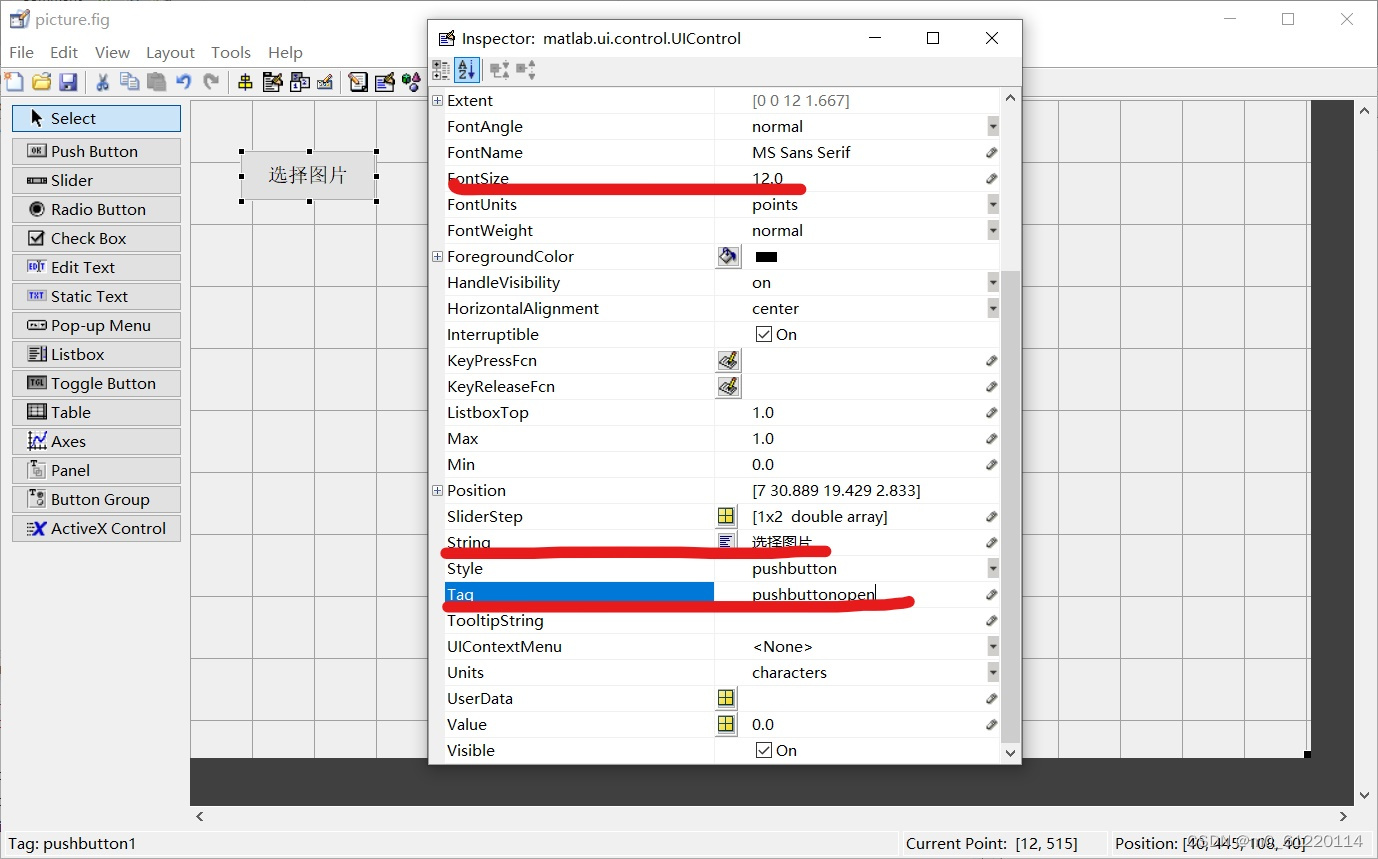
1拖动左侧按钮到面板响应位置
2双击按钮进入属性设置面板
3.所有控件最最常用的属性就是fontsize-修改字体大小,string-修改显示文字,tag-修改按钮id
其中在面板控件较多的情况下,设置合适id能够很好地让我们辨认出该按钮的功能
4.右击按钮,view callbacks-callback,进入回调函数

5.自动跳转到.m该按钮的回调函数处

6.输入响应事件即可
我这里实现的是从文件夹选择图片的功能,详情点击:
(2条消息) Matlab GUI界面使用方法(二):GUI控件功能实现_susuna1640的博客-CSDN博客
2.edit text 编辑文本
1.顾名思义,可以在输入框中输入信息

2.还可以通过.m代码内部set输入框显示指定文字

3.static text 静态文本
静态文本只能显示文本,不能输入编辑文本

4.axes坐标轴
坐标轴可以显示图片,在createfcn中设置响应函数

5.Uipanel面板
面板主要用于控件分区,注意面板的显示文字不是string,是title

2.由于面板比按钮后进入.fig,所以会遮挡按钮。
右击bring to front可把面板至于最上层,send to back可将面板置于最下层


6.slider滑动条
滑动条相当于看视频中的进度条,并且是可以拖动的,可双击slider改变滑动条的最大最小值,之后在.m中写入代码即可实现一些因参数改变而改变的函数效果。

7.pop-up menu下拉菜单
在下拉菜单的属性面板找到string,点击坐标的小图标,可设置下拉文本
注意!每个选项单独成行!

运行时,即可选择对应选项

---------------------------------------------------------------------------------------------------
以上几种控件就是我完成项目用到的控件及它们在运行时能实现的功能,接下来一篇文章我会讲解这些控件的回调函数,在.m文件中设置他们的功能。
























 1万+
1万+

 被折叠的 条评论
为什么被折叠?
被折叠的 条评论
为什么被折叠?








